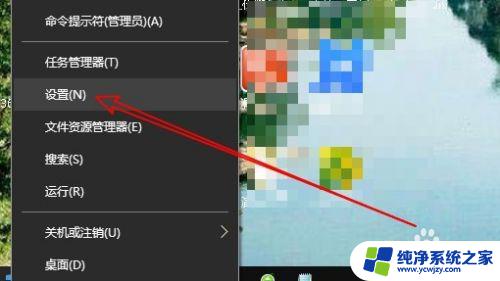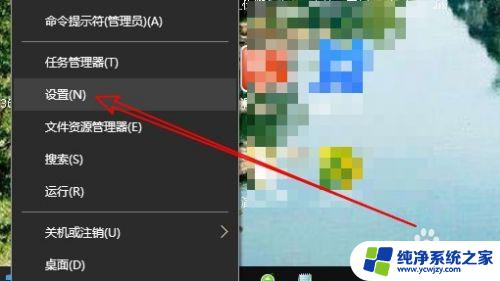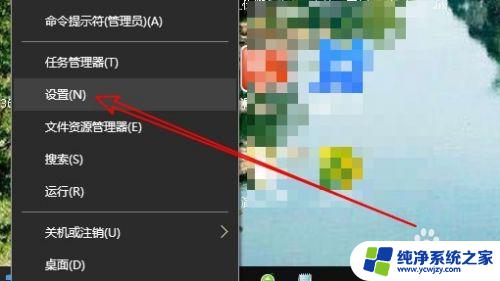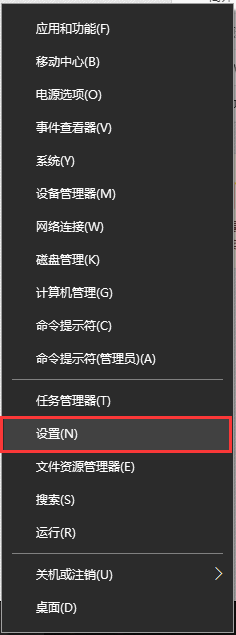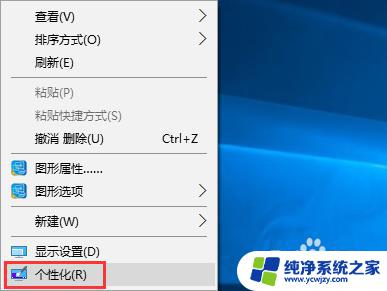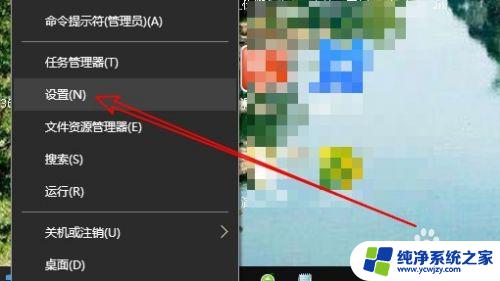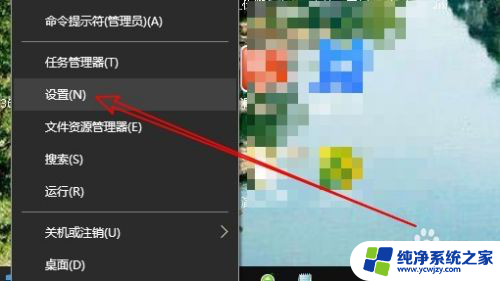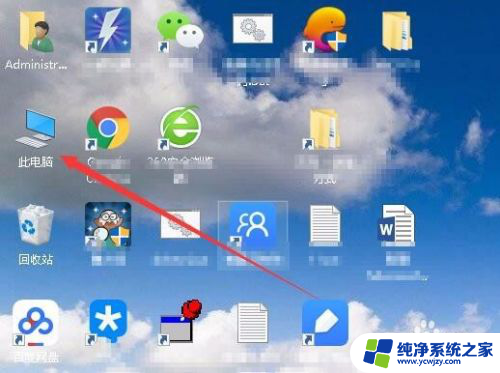win10网络邻居在哪 Win10网上邻居如何查看
更新时间:2024-03-13 11:51:54作者:xiaoliu
在Win10操作系统中,网络邻居是一个非常重要的功能,它可以让我们轻松地查看局域网中的其他设备,并方便地共享文件和打印机,但是很多用户可能不清楚在Win10中网络邻居的具体位置在哪里,也不知道如何查看网上邻居。今天我们就来详细介绍一下Win10中网络邻居的位置和如何查看网上邻居,让大家更加方便地利用这一功能。
步骤如下:
1.在Windows10桌面,右键点击左下角的开始按钮。在弹出菜单中选择“设置”菜单项。
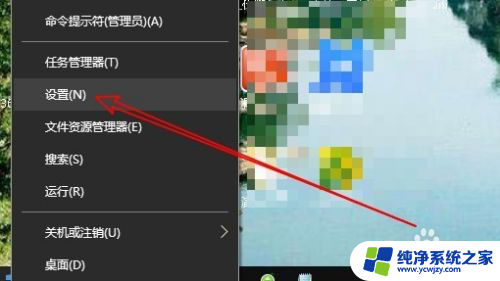
2.在打开的Windows设置窗口中,点击“个性化”图标。
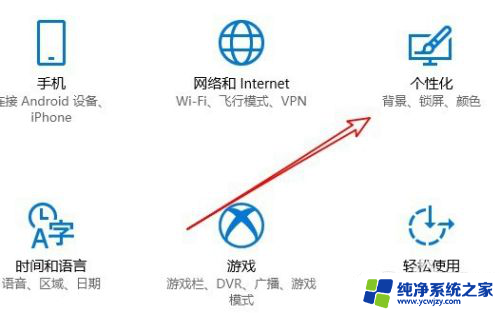
3.在打开的个性化设置窗口中,点击左侧边栏的“主题”选项卡。
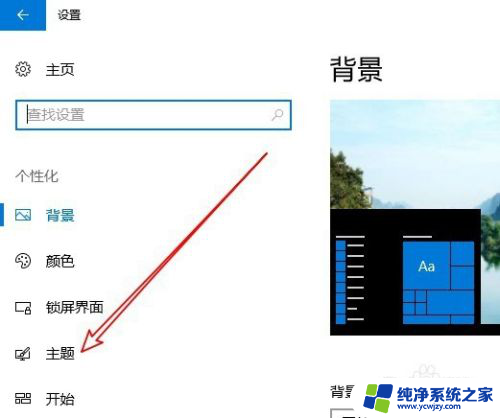
4.在右侧新打开的窗口中找到“相关设置”中的桌面图标设置快捷链接。

5.这时就会打开桌面图标设置窗口,在这里选中“网上邻居”选项前面的复选框即可。
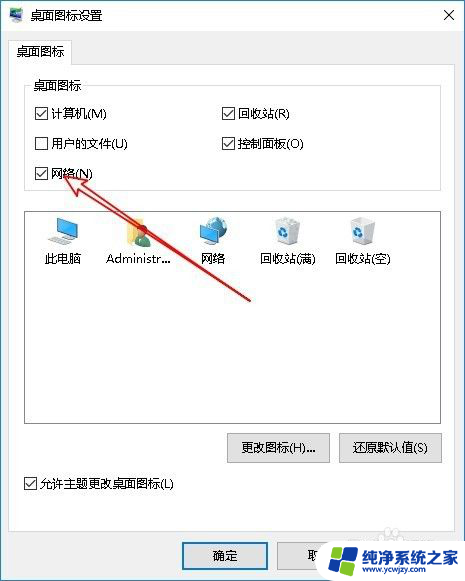
6.这样桌面上就多了一个“网络”的图标,这就是以前系统的网上邻居哦
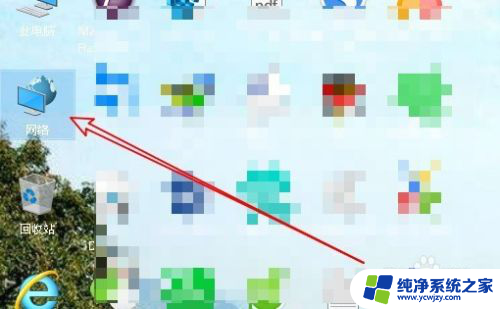
7.双击网络后,在打开的窗口中就可以看到共享的设备或是共享的文件了。
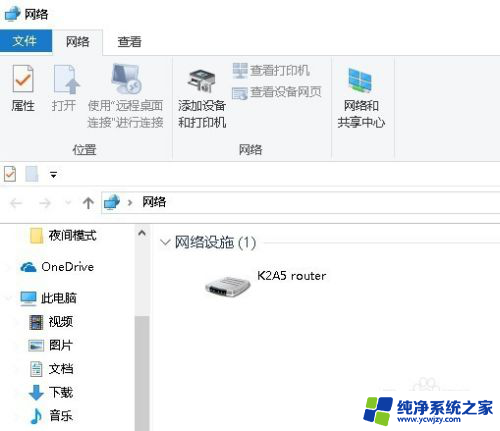
以上就是win10网络邻居在哪的全部内容,有遇到这种情况的用户可以按照小编的方法来进行解决,希望能够帮助到大家。